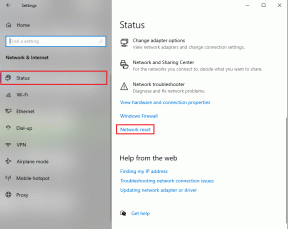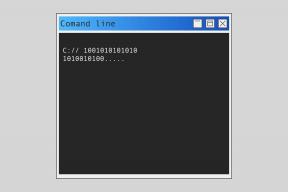Ρύθμιση και χρήση αναγνώρισης ομιλίας στα Windows 7
Miscellanea / / February 11, 2022

Ο υπολογιστής έχει σίγουρα προχωρήσει πολύ. Από την πρώτη, γιγάντια
ENIAC
στο καταπληκτικό
Macbook Airs
και
Ultrabooks
σήμερα έχουν γίνει πανταχού παρόντα και απαραίτητα. Όμως η λαϊκή πρακτική του
χρησιμοποιώντας το πληκτρολόγιο
και το ποντίκι για τον έλεγχο του υπολογιστή παρέμεινε αμετάβλητο εδώ και χρόνια.
Τα κινητά τηλέφωνα έχουν γίνει smartphone και τα περισσότερα από αυτά δεν έχουν πλέον α πληκτρολόγιο. Όλα ελεγχόμενα από την αφή! Τότε γιατί να μην εξελιχθούμε προς τη χρήση άλλων μεθόδων εισαγωγής στους υπολογιστές μας; Γιατί να μην δοκιμάσετε τεχνολογίες όπως αναγνώριση ομιλίας και χειρονομιών?
Η Αναγνώριση ομιλίας στα Windows δεν είναι κάτι καινούργιο, αλλά η χρήση δεν έχει γίνει επικρατούσα τάση. Εάν έχετε μείνει πίσω στον φόβο της πολυπλοκότητάς του, επιτρέψτε μου να σας πω ότι οι φόβοι σας είναι αδικαιολόγητοι. Η αναγνώριση ομιλίας στα Windows 7 είναι απρόσκοπτη και όμορφη. Σίγουρα υπάρχει μια καμπύλη εκμάθησης, αλλά μόλις τη συνηθίσετε, έχει τη δυνατότητα να επιταχύνει ένα μεγάλο μέρος της καθημερινής σας εργασίας στον υπολογιστή.
Υπάρχουν τρία μέρη για τη ρύθμιση κείμενο σε ομιλία λειτουργικότητα συνολικά. Αφήστε μας να σας καθοδηγήσουμε.
Ξεκινώντας με την Αναγνώριση ομιλίας στα Windows 7
Βήμα 1: Εκκινήστε την αναγνώριση ομιλίας των Windows. Ανοίξτε το μενού έναρξης, πληκτρολογήστε αναγνώρισης ομιλίας και πατήστε enter.
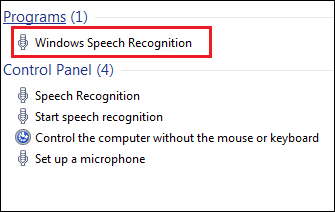
Βήμα 2: Θα δείτε ένα σημείωμα καλωσορίσματος που θα σας δίνει μια σύντομη περιγραφή ολόκληρης της εφαρμογής και των δυνατοτήτων της. Κτύπημα Επόμενο.
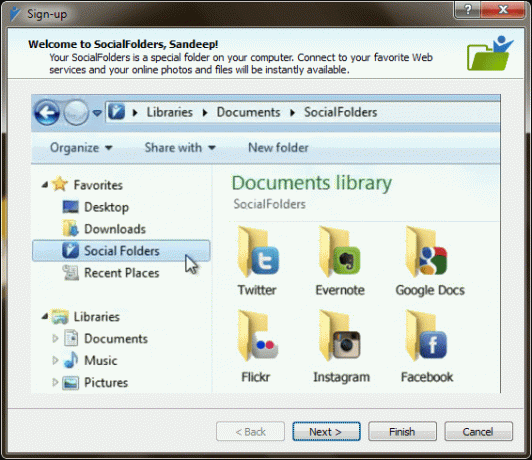
Ρύθμιση μικροφώνου
Η ποιότητα του μικροφώνου θα καθορίσει την αποτελεσματικότητα και ηχογράφηση της μηχανής αναγνώρισης ομιλίας σας.
Βήμα 3: Στη συνέχεια, θα πρέπει να επιλέξετε τον τρόπο εισαγωγής. Προσωπικά προτιμώ και προτείνω τη χρήση του Μικρόφωνο ακουστικών. Είναι το πιο αποτελεσματικό και αποδοτικό.
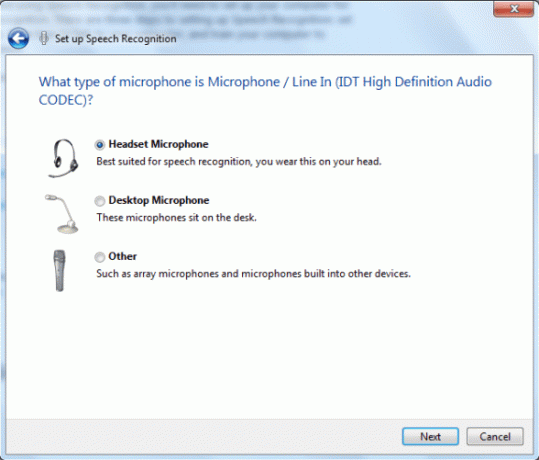
Βήμα 4: Το επόμενο παράθυρο θα σας δώσει συμβουλές για τη χρήση και την τοποθέτηση του μικροφώνου. Αφού μεταβείτε στο επόμενο παράθυρο, θα χρειαστεί να υπαγορεύσετε μια πρόταση για περαιτέρω ρύθμιση. Κάντε το προσεκτικά και σε αθόρυβο περιβάλλον.

Βήμα 5: Εάν το τεστ περάσει, όλα είναι καλά. Εάν όχι, ίσως θέλετε να αντικαταστήσετε τα ακουστικά ή να προσαρμόσετε την τοποθέτησή του. Εάν τα προβλήματα επιμένουν, ίσως θελήσετε να ελέγξετε Ήχος ρυθμίσεις μεταβαίνοντας στο Πίνακας Ελέγχου.
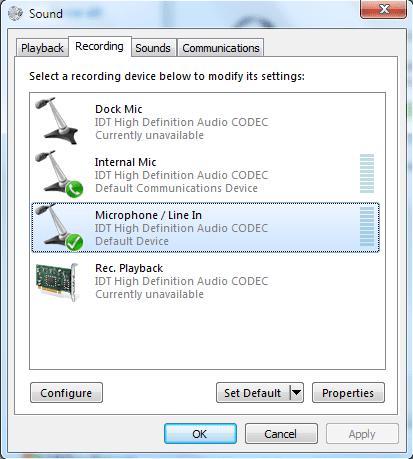
Βασική διαμόρφωση
Ανάλογα με την άνεσή σας, ίσως θέλετε να εφαρμόσετε λίγους ελέγχους στη συμπεριφορά της μηχανής αναγνώρισης.
Βήμα 6: Μόλις το μικρόφωνο είναι καλό, μπορείτε να αρχίσετε να μαθαίνετε βασικές εντολές. Πριν από αυτό έχετε την επιλογή αναθεώρηση εγγράφου ενεργοποιημένη. Με αυτόν τον τρόπο η μηχανή ομιλίας σας θα μαθαίνει συνεχώς τον τύπο των λέξεων που χρησιμοποιείτε.
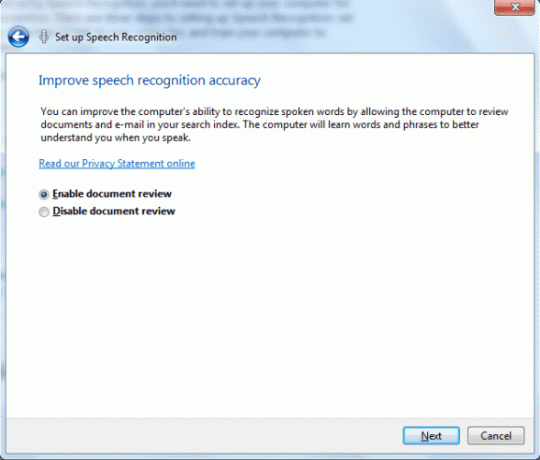
Βήμα 7: Στη συνέχεια, επιλέξτε ένα λειτουργία ενεργοποίησης. Προτιμώ να χρησιμοποιώ χειροκίνητη λειτουργία. Διαβάστε το κείμενο στην παρακάτω εικόνα για να κατανοήσετε καλύτερα κάθε λειτουργία.
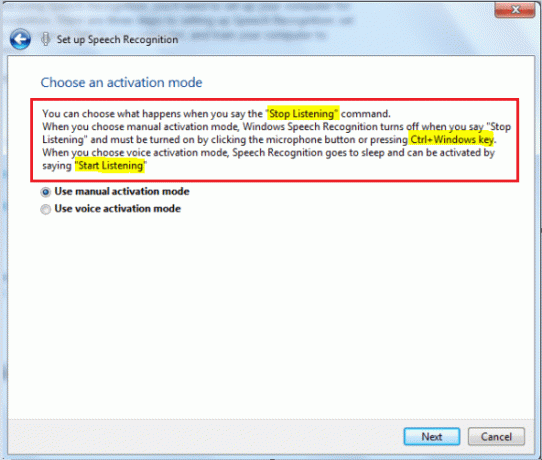
Βήμα 8: Από το επόμενο παράθυρο θα πρέπει να πλοηγηθείτε προς την κάρτα αναφοράς εντολών. Σας προτείνω να έχετε ένα τυπωμένο αντίγραφο. Μπορείτε να το πάρετε αργότερα από Πίνακας ελέγχου > Αναγνώριση ομιλίας > Ανοίξτε την κάρτα αναφοράς ομιλίας επισης.
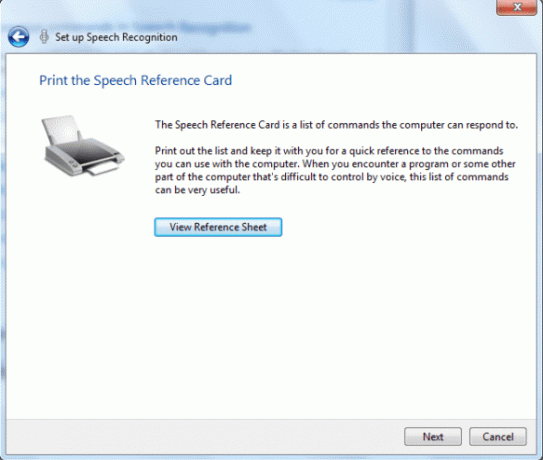
Σημείωση: Επιστρέψτε αφού μάθετε μερικές βασικές εντολές που μπορείτε να επιλέξετε Εκτελέστε την αναγνώριση ομιλίας κατά την εκκίνηση. Εάν σκοπεύετε να το χρησιμοποιείτε αρκετά συχνά, ενεργοποιήστε την επιλογή σε συνδυασμό με Λειτουργία χειροκίνητης ενεργοποίησης.
Μάθετε και διδάξτε
Πριν ξεκινήσετε να χρησιμοποιείτε την εφαρμογή, είναι καλύτερα να μάθετε να μιλάτε στον υπολογιστή και να τον εκπαιδεύσετε ώστε να σας καταλαβαίνει.
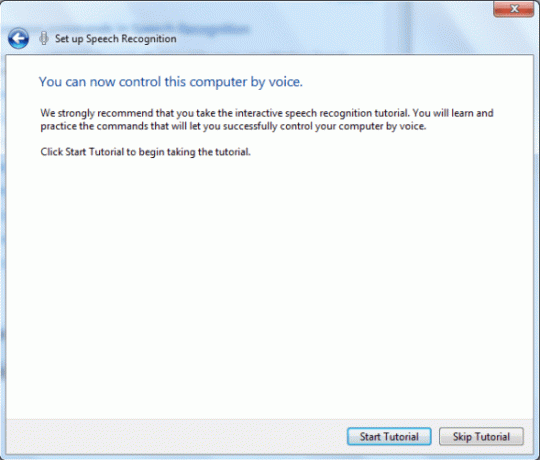
Βήμα 9: Μην παραλείψετε το σεμινάριο. Είναι θεμελιώδες για τη χρήση του εργαλείου. Μπορείτε να το πάρετε αργότερα από Πίνακας ελέγχου > Αναγνώριση ομιλίας > Εκμάθηση ομιλίας επισης.

Βήμα 10: Κατά τη διάρκεια της διαδικασίας θα εμφανιστεί το Μετρητής ήχου. Είναι σημαντικό να κατανοήσετε τα χειριστήρια ενεργοποίησης/απενεργοποίησης και τις ενδείξεις του μετρητή.
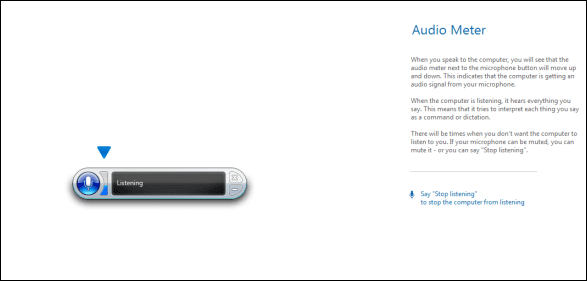
Βήμα 11: Όταν φτάσετε στην ενότητα υπαγόρευσης, θα αρχίσετε πραγματικά να μιλάτε στον υπολογιστή σας. Θα είναι πραγματικά διασκεδαστικό να μαθαίνεις και να διδάσκεις μέσα από τις οδηγίες. ο Σημειωματάριο το παράδειγμα είναι απαραίτητο.
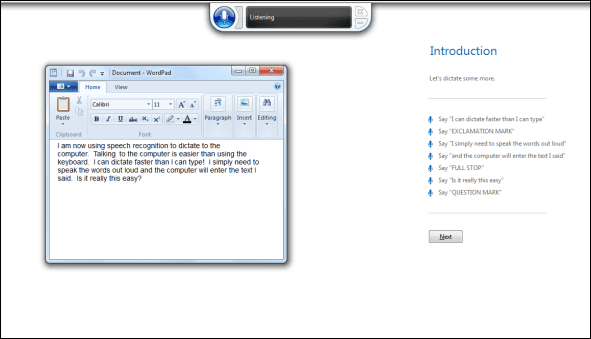
Βήμα 12: Αυτό θα ολοκληρώσει τη ρύθμιση. Ωστόσο, θα πρέπει να κάνετε μια ακόμη εκπαίδευση πηγαίνοντας στο Πίνακας ελέγχου > Αναγνώριση ομιλίας > Εκπαιδεύστε τον υπολογιστή σας για να σας καταλαβαίνει καλύτερα.
Όταν εκτελείται στο System Tray, μπορείτε να κάνετε δεξί κλικ στο εικονίδιο του για να ανοίξετε ένα γρήγορο μενού. Μέχρι να εξοικειωθείτε πλήρως με τις εντολές, μπορεί να χρειαστείτε αυτό.
συμπέρασμα
Θα εκπλαγείτε όταν μάθετε ότι δεν έγραψα αυτό το άρθρο. Εγώτο μίλησε στον υπολογιστή μου. Ωστόσο, έπρεπε να διορθώσω και να διορθώσω μερικά λάθη. Χρειάστηκε επίσης να αφιερώσω λίγο χρόνο στην αναδιαμόρφωση των δεδομένων. Αλλά μετά ήμουν εντάξει με αυτό γιατί μου γλίτωσε πολύ χρόνο και διασκέδαζα όσο το έκανα.
Εάν χρησιμοποιείτε υπολογιστή με Windows 7, αφιερώστε λίγο χρόνο για να ακολουθήσετε αυτό το σεμινάριο και να ρυθμίσετε την αναγνώριση ομιλίας. Χρησιμοποιήστε το για λίγο και πείτε μας πώς λειτούργησε για εσάς στα σχόλια. Ανυπομονούμε να μάθουμε πώς το χρησιμοποιείτε.
Τελευταία ενημέρωση στις 02 Φεβρουαρίου 2022
Το παραπάνω άρθρο μπορεί να περιέχει συνδέσμους συνεργατών που βοηθούν στην υποστήριξη της Guiding Tech. Ωστόσο, δεν επηρεάζει τη συντακτική μας ακεραιότητα. Το περιεχόμενο παραμένει αμερόληπτο και αυθεντικό.